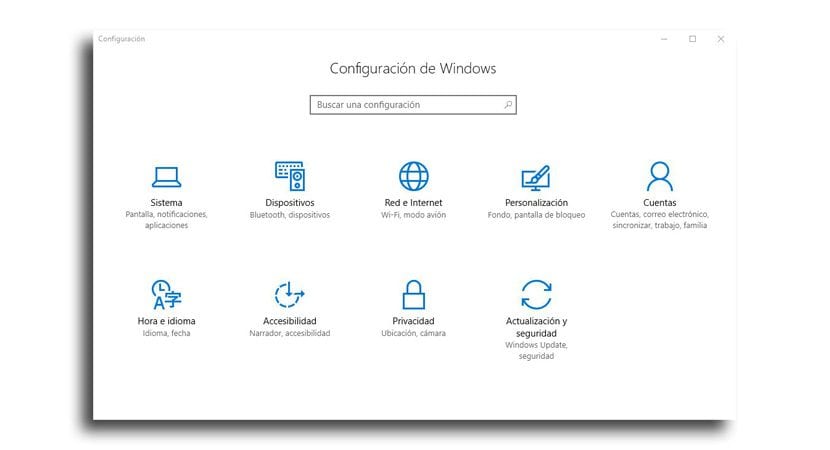
V závislosti na tom, jak naše zařízení používáme, je pravděpodobné, že při mnoha příležitostech budeme nuceni přistupovat ke konfiguraci našeho zařízení, abychom mohli provést nějaký typ nastavení. Pokud jsme uživateli klávesových zkratek, díky kombinaci kláves Windows + i, můžeme rychle vstoupit do konfiguračního menu.
Pokud však klávesové zkratky nejsou naší věcí, pravděpodobně to není volba, protože si to nikdy nebudeme pamatovat. Naštěstí k němu můžeme rychle přistupovat z nabídky Start kliknutím na ozubené kolo, které se nachází na levé straně této nabídky. Ale existuje rychlejší způsob.
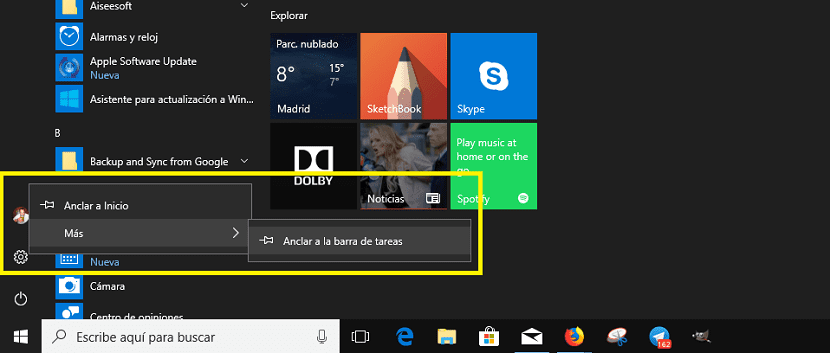
Jak jsem již mnohokrát komentoval, Windows 10 nám nabízí velké množství možností, pokud jde o přizpůsobení a konfiguraci našeho vybavení. Jednou z těch, které pro nás mohou být nejužitečnější, pokud pravidelně používáme konfiguraci našeho zařízení, je možnost, která nám umožňuje přidat přímý přístup z hlavního panelu našeho zařízení do konfigurace Windows 10. Chcete-li přidat zástupce na hlavním panelu nastavení systému Windows 10 musíme postupovat následovně.
- Nejprve musíme kliknout na tlačítko Start.
- Dále přejdeme k ozubené kolo nachází se na levé straně nabídky, těsně pod obrázkem našeho uživatelského účtu.
- Dále klikneme pravým tlačítkem myši a vybereme Více než Připnout na hlavní panel.
Jakmile tento proces provedeme, na hlavním panelu se na hlavním panelu zobrazí ozubené kolo, přes které máme přístup ke všem možnostem konfigurace, které nám nabízí Windows 10. Abychom to vyloučili, musíme se pouze najít na ikoně umístěné na hlavním panelu, klikněte pravým tlačítkem a vyberte Odepnout z hlavního panelu.